
In diesem Tutorial zeigen wir Ihnen, wie Sie RabbitMQ unter Debian 11 installieren. Für diejenigen unter Ihnen, die es nicht wussten, RabbitMQ ist kostenlos, Open Source und eines der beliebtesten beliebte Message-Broker-Software. Sie unterstützt mehrere Messaging-Protokolle und verwendet Plugins, um mit gängigen Messaging-Lösungen wie MQTT zu kommunizieren. RabbitMQ unterstützt mehrere Messaging-Protokolle. RabbitMQ kann problemlos in verteilten und föderierten Konfigurationen bereitgestellt werden, um umfangreiche Anforderungen an Hochverfügbarkeit zu erfüllen.
Dieser Artikel geht davon aus, dass Sie zumindest über Grundkenntnisse in Linux verfügen, wissen, wie man die Shell verwendet, und vor allem, dass Sie Ihre Website auf Ihrem eigenen VPS hosten. Die Installation ist recht einfach und setzt Sie voraus im Root-Konto ausgeführt werden, wenn nicht, müssen Sie möglicherweise 'sudo hinzufügen ‘ zu den Befehlen, um Root-Rechte zu erhalten. Ich zeige Ihnen Schritt für Schritt die Installation des RabbitMQ auf einem Debian 11 (Bullseye).
Voraussetzungen
- Ein Server, auf dem eines der folgenden Betriebssysteme ausgeführt wird:Debian 11 (Bullseye).
- Es wird empfohlen, dass Sie eine neue Betriebssysteminstallation verwenden, um potenziellen Problemen vorzubeugen.
- Ein
non-root sudo useroder Zugriff auf denroot user. Wir empfehlen, alsnon-root sudo userzu agieren , da Sie Ihr System beschädigen können, wenn Sie als Root nicht aufpassen.
Installieren Sie RabbitMQ auf Debian 11 Bullseye
Schritt 1. Bevor wir Software installieren, ist es wichtig sicherzustellen, dass Ihr System auf dem neuesten Stand ist, indem Sie das folgende apt ausführen Befehle im Terminal:
sudo apt update sudo apt upgrade sudo apt install gnupg2 curl wget apt-transport-https software-properties-common
Schritt 2. Erlang installieren.
RabbitMQ erfordert Erlang, Sie können das Erlang-Repository-Paket einfach von seiner offiziellen Website herunterladen und auf Ihrem Debian-System installieren:
wget https://packages.erlang-solutions.com/erlang/debian/pool/esl-erlang_23.1.5-1~debian~stretch_amd64.deb dpkg -i esl-erlang_23.1.5-1~debian~stretch_amd64.deb
Aktualisieren Sie dann den Apt-Cache und installieren Sie Erlang-Pakete:
sudo apt install -f sudo apt update sudo apt install erlang erlang-nox
Schritt 3. RabbitMQ unter Debian 11 installieren.
Standardmäßig ist das RabbitMQ nicht im Basis-Repository von Debian 11 verfügbar. Daher müssen Sie das RabbitMQ-Repository zu Ihrem Debian-System hinzufügen:
add-apt-repository 'deb http://www.rabbitmq.com/debian/ testing main' wget -O- https://www.rabbitmq.com/rabbitmq-release-signing-key.asc | apt-key add -
Aktualisieren Sie als Nächstes Ihre Systempaketliste und installieren Sie Erlang mit dem folgenden Befehl:
sudo apt install rabbitmq-server
RabbitMQ wurde auf dem Debian-System installiert. Verwenden Sie die folgenden Befehle, um den RabbitMQ-Dienst auf Ihrem System zu aktivieren. Starten Sie außerdem den RabbitMQ-Dienst:
sudo systemctl start rabbitmq-server sudo systemctl enable rabbitmq-server sudo systemctl status rabbitmq-server
Schritt 4. Erstellen Sie einen Admin-Benutzer auf RabbitMQ.
Jetzt erstellen wir mit den folgenden Befehlen Ihr eigenes Administratorkonto auf dem RabbitMQ-Server:
rabbitmqctl add_user admin password rabbitmqctl set_user_tags admin administrator
Als nächstes legen Sie die richtige Berechtigung mit dem folgenden Befehl fest:
rabbitmqctl set_permissions -p / admin ".*" ".*" ".*"
Aktivieren Sie danach die RabbitMQ-Verwaltungskonsole mit dem folgenden Befehl:
rabbitmq-plugins enable rabbitmq_management
Schritt 5. Zugriff auf die RabbitMQ-Webschnittstelle.
Öffnen Sie nach erfolgreicher Installation Ihren Webbrowser und greifen Sie über die URL http://your-server-ip-address:15672/ . Sie sollten die Login-Seite von RabbitMQ sehen:
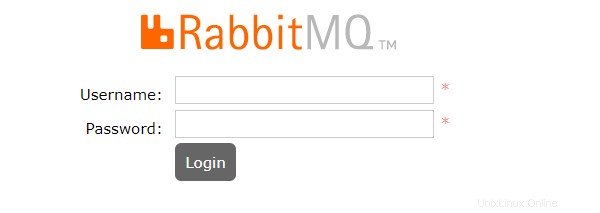
Herzlichen Glückwunsch! Sie haben RabbitMQ erfolgreich installiert. Vielen Dank, dass Sie dieses Tutorial zur Installation der neuesten Version von RabbitMQ auf Debian 11 Bullseye verwendet haben. Für zusätzliche Hilfe oder nützliche Informationen empfehlen wir Ihnen, die offizielle RabbitMQ zu lesen Webseite.